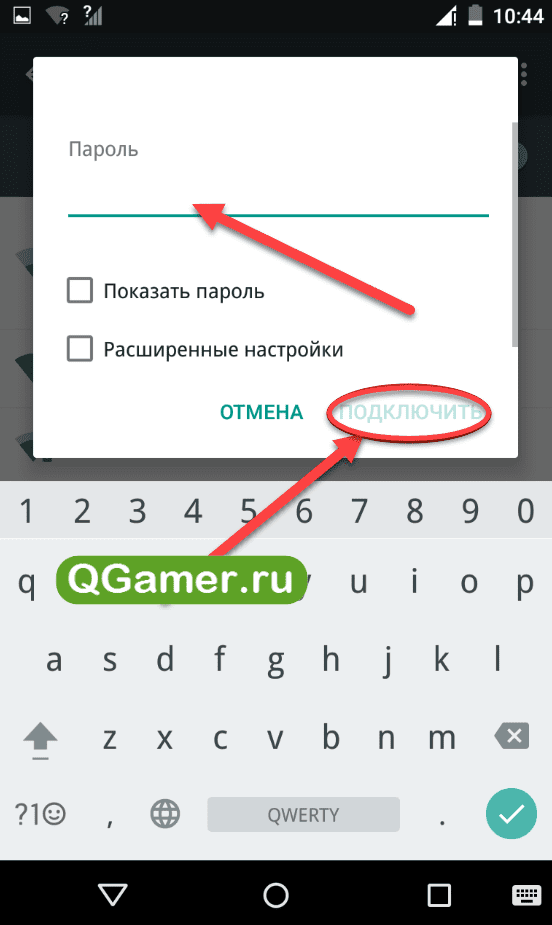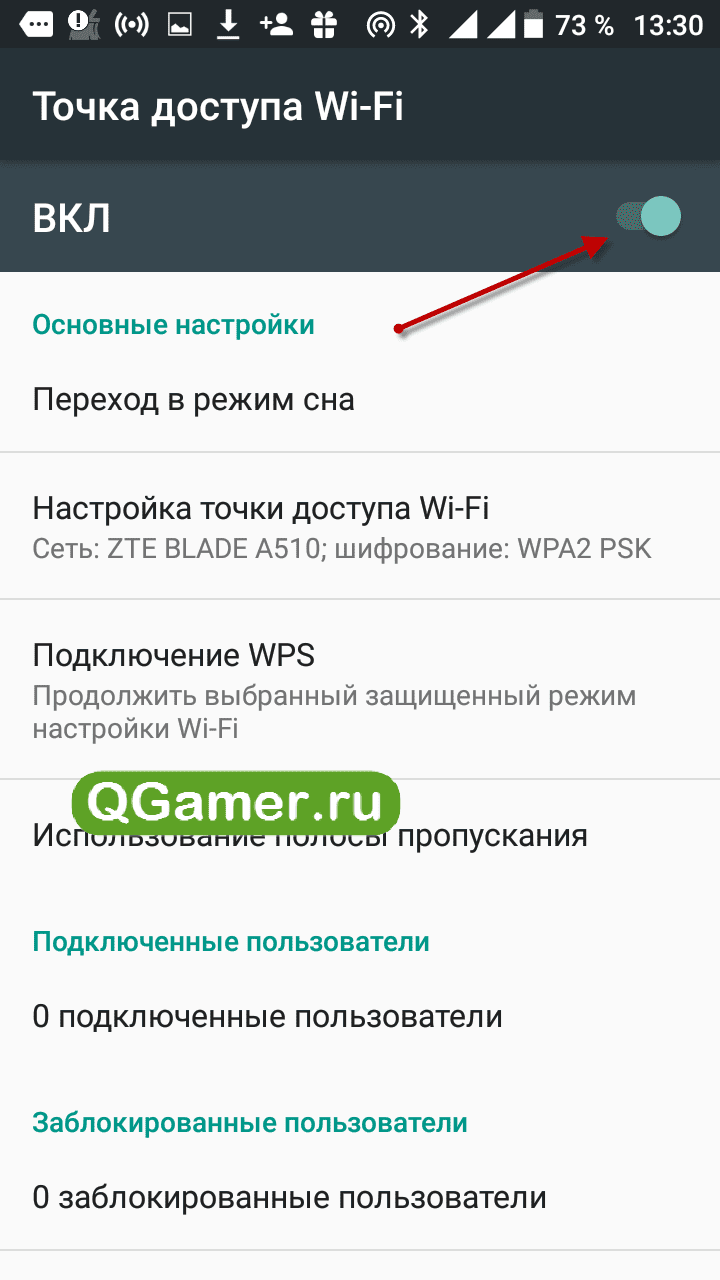Как настроить вай фай на андроиде
Android для чайников №8. Все, что нужно знать о Wi-Fi
Павел Крижепольский
Как подключить Android смартфон к новой Wi-Fi сети? Как настроить работу Wi-Fi в спящем режиме? Можно ли использоваться смартфон в качестве точки доступа? Ответы на все эти вопросы ждут вас под катом.
Подключение к новой Wi-Fi сети
Прежде всего давайте разберемся с тем, как подключить Android смартфон к новой Wi-Fi сети. Скорее всего, подключение к домашней Wi-Fi сети вы настроили на своем смартфоне во время его первого запуска. Однако, подключение к Wi-Fi может понадобиться вам не только дома, но и на работе, институте или кафе.
Ничего сложно в подключении к Wi-Fi сети нет. Достаточно просто зайти в настройки телефона, а затем перейти в раздел «Wi-Fi».
Вам откроется список доступных Wi-Fi сетей. Замочек рядом с иконкой Wi-Fi показывает, что сеть защищена паролем. Соответственно, при попытке подключения к такой сети смартфон запросит пароль.
По умолчанию большинство Android устройств настроено таким образом, что подключение к известной сети происходит автоматически. Иными словами, если вы хотя бы один раз подключили смартфон к какой-то Wi-Fi сети, то как только вы вновь попадете в радиус ее действия, смартфон подключиться к ней самостоятельно. В большинстве случаев это удобно. Но иногда бывают ситуации, когда повторное подключение к конкретной сети нежелательно. В этом случае необходимо сделать долгий тап (нажать и удерживать в течение пары секунд) на названии нужной сети, затем выбрать пункт «Удалить сеть» либо «Забыть сеть». Кроме того, здесь можно исправить настройки сети, если у нее изменился тип шифрования или пароль.
В очень редких случаях нужная вам Wi-Fi сеть может не отображаться в списке доступных. Скорее всего, администратор сети специально сделал ее скрытой, чтобы подключиться к ней могли только те, кто знает ее название. Для подключения к такой сети достаточно нажать на кнопку «Меню», находящуюся в левом верхнем углу экрана, затем выбрать пункт «Добавить сеть».
С помощью этого же меню можно получить доступ к дополнительным настройкам Wi-Fi. Хотя пункты настроек на смартфонах разных производителей могут немного отличаться, основные опции присутствуют на всех аппаратах. Прежде всего это настройка работы Wi-Fi в режиме сна и включение уведомлений о доступных открытых Wi-Fi сетях.
Раздача интернета по Wi-Fi
К сожалению, Wi-Fi есть далеко не везде. И в остальных местах приходится довольствоваться мобильным интернетом. Беда только в том, что такой вид доступа в интернет поддерживают далеко не все устройства.
Что делать, если срочно потребовалось выйти в интернет с ноутбука? Или если захотелось посидеть в интернете с планшета, не имеющего SIM карты и поддерживающего только Wi-Fi? И как поделиться доступом в интернет с другом, чей мобильный оператор не работает в этом районе? Все эти вопросы можно легко решить, настроив имеющийся Android смартфон в качестве Wi-Fi роутера (точки доступа).
Вновь заходим в настройки телефона. Нам нужен пункт «Еще», который находится в разделе «Беспроводные подключения к сети» или «Беспроводные сети», рядом с настройками Wi-Fi.
Название следующего пункта немного отключается в зависимости от модели и производителя телефона. Иногда он называется «Подключение точки доступа», иногда «Общий доступ к мобильному интернету» или «Точка доступа Wi-Fi». Именно здесь можно включить режим точки доступа, а также указать название и пароль для вашей Wi-Fi сети.
Если вы все сделали правильно, то в строке состояния, расположенной в верхней части экрана, должен появится специальный значок. Пример показан на скриншоте выше.
Теперь подключиться к вашему смартфону можно будет точно также, как к домашнему Wi-Fi роутеру.
Как правильно настроить Wi-Fi на телефоне с Андроид
Устройства с Android стремительно набирают популярность. В наше время практически у каждого есть смартфон или планшет на Android. Однако, несмотря на такую популярность и распространение многие пользователи не знаю, как настроить WiFi на Андроиде.
Конечно, подключение к таким сетям происходит автоматически, и в подавляющем большинстве случаев ничего настраивать не требуется. Однако хоть и редко, но все же встречаются ситуации, когда для подключения к роутеру требуется ручного введения определенных параметров соединения.
Как подключить WiFi на Android: Видео
Как войти в настройки WiFi на Android
Прежде чем переходить к изменению конфигурации подключения следует разобрать, как установить вай-фай на Андроиде. Для этого вам нужно просто включить адаптер. Сделать это можно двумя способами:
Первый вариант проще и быстрее. Для этого просто проведите пальцем от верхней части экрана к нижней. В появившемся меню в самом верху вы увидите панель инструментов. Найдите кнопку, которая обозначена соответствующим значком. Как правило, на всех Андроид устройствах эта кнопка является первой. При нажатии на нее модуль WiFi активируется.
После этого система автоматически начнет поиск доступных подключений и выдаст вам список. Ваша задача заключается в том, чтобы выбрать требуемую сеть по названию и подключиться к ней. Если она защищена паролем, то введите его и нажмите «Подключить». Это и есть процедура установка WiFi связи на Андроиде. Все происходит автоматически. Однако иногда встречаются случаи, когда необходимо ввести ручные настройки сети. К примеру, если подключение скрыто в параметрах роутера или отключена функция DHCP.
Как настроить WiFi на Android: Видео
Как открыть ручные настройки WiFi на Android
Итак, как вручную настроить вай-фай на телефоне с Андроид? Для того сначала следует включить модуль беспроводной связи. Однако способ, указанный выше, нам не подойдет. Поэтому необходимо войти в меню и найти ярлык «Настройки», который имеет вид шестеренки.
Откройте его. Дальнейшие действия могу отличаться в зависимости от версии Андроид. На более новых моделях самым первым пунктом будет WiFi. Здесь же его можно активировать или войти в его настройки. Так как нас интересует последнее, то входим в параметры.
На более старых версиях ОС сначала войдите в «Беспроводные сети», после чего выберите «Настройка WiFi». Для активации адаптера установите галочку в соответствующей строке.
После включения модуля система выполнит поиск доступных подключений и предложит вам список найденных точек доступа. Если вы хотите подключиться к скрытой сети, то перейдите в самый конец списка и нажмите кнопку «Добавить сеть».
Первым делом нам требуется указать название точки доступа (или название сети). После этого нужно указать тип безопасности. При этом помните, что он должен совпадать с тем, который указан в параметрах маршрутизатора. После этого просто сохраните настройки. Если же на роутере отключена функция DHCP, то при добавлении нового подключения поставьте галочку в строке «Показать дополнительные параметры».
Здесь вы сможете вручную указать прокси-сервер, IP-адрес и другие данные. Для того чтобы вручную указать IP адрес, DNS сервер и основной шлюз в строке «Параметры IP» установите значение «Статический». Заполните появившиеся строки в соответствии с параметрами точки доступа и сохраните изменения. Как видите, ручная настройка WiFi на устройствах на Андроиде – это несложная задача. Главное, чтобы все данные совпадали с конфигурацией роутера.
На некоторых смартфонах чтобы открыть ручное управление в настройках WiFi следует нажать кнопку «Меню». В появившемся окне выберите пункт «Дополнительно». После этого откроется ручная настройка беспроводного соединения.
Почему Android не подключается к Wi-Fi: Видео
Имею большой опыт в настройке и подключении систем контроля доступа (СКУД) и систем учета рабочего времени. А также занимаюсь настройкой серверов, компьютеров, рабочих мест.
Работаю в инженером в компании «Технооткрытие».
Как настроить WiFi на Android

Многие не понимают, как подключить wifi на андроиде, то есть к чему подключать телефон, смартфон или планшет. А подключать его надо к беспроводной сети. Спрашивается, где взять эту беспроводную сеть, если Android нужно подключить, например, к домашней сети? Сеть для начала нужно сделать.
Как подключить wi-fi на Андроиде
Детальное описание настройки роутера займёт много времени, поэтому, если Вам нужно настроить WiFi роутер или создать точку доступа, если роутер покупать не хотите (например её можно сделать с помощью программы Connectify на ноутбуке). Тем, у кого вайфай уже работает, ниже инструкция по настройке wifi на операционной системе Android.
Настройка Wi-Fi на Андройд
Итак, как настроить и подключиться к WiFi на андроиде, пошаговая инструкция. Заходим в настройки через меню и включаем Wi-Fi, как показано на картинке ниже. Также убедитесь, что на телефоне не установлен автономный режим или режим самолёта. Они блокируют все wifi соединения.
В настройках беспроводных модулей, включаем Wi-Fi с помощью соотвествующей галочки.
Переходим в настройку и управление точками доступа беспроводной сети.
В меню «Настройки Wi-Fi» есть список доступных сетей.
Обратите внимание, что Android показывает, какой тип шифрования защищает WiFi сеть.
Выбираем нашу вай-фай сеть и вводим пароль доступа. Для открытых WiFi сетей, Андройд пароль естественно не спрашивает.
Дополнительные настройки WiFi соединения доступны в отдельном меню, которое называется «Дополнительные функции». Это самый важный этап настройки, поскольку если не включен DHCP протокол на роутере, Андроид не подключится к сети. К сожалению, версии ОС все разные и зависят от производителя. На некоторых смартфонах или планшетах данную опцию не так-то просто найти.
Как видно на картинке, в дополнительных функциях можно указать статический адрес роутера или WiFi точки доступа, а также задать другие параметры для подключения конкретно к вашей сети, то есть шлюз, маску и DNS серверы. Использование этих параметров подключения зависит от того, как настроена конкретная сеть, может ли она раздавать IP адреса автоматически или нет.
После этой простой настройки сети, андройд автоматически будет подключаться к ней, то есть запомнит пароль беспроводного соединения. На этом настройка wifi на Android завершена. Надеемся, статья нашего сайта androidium.ru помогла подключить Wi-Fi сеть и выйти в интернет.
Nasty
У меня Fly IQ239 не находит нужную сеть.Что мне делать?
Ramzes
fly iq239 не видит роутер, проблема была в канале, сменил с 13-го на 4-й, увидел
androidium.ru
Вам нужно узнать, что это за сеть, к которой подключаетесь. От этого зависит, платная она или нет.
Роман
Здравствуйте. У меня телефон explay Slim версия андроида 2.3.5
у меня проблема: не ищет сети wifi. Может посоветуете какието дрова на него, или что можно сделать что б он их искал?
androidium.ru
Здравствуйте, попробуйте обновить версию прошивки http://androidium.ru/kak-obnovit-android-obnovlenie, но вообще похоже на поломку телефона.
lerona
Помогите, пожалуйста, возникла такая проблема. Планшет ASSiSTANT AP-785, дома точка доступа Wi-Fi, прекрасно работал, к интернету подключался. Теперь показывает подключение, но при попытке выйти в интернет пишет, что подключения нет. Принудительно перезагружала, сеть удаляла. Сама точка доступа работает нормально, так как ноутбук нормально подключается. Даже не представляю в чем проблема.
androidium.ru
А другие устройства к сети подключаются?
Не помогло, точнее не понятно сделал как показано, все требует пароль. У меня
Android 4.1.1 телефон Fly IQ 430
Сергей
как настроить wi-fi модуль на МТС972?
Тимоха_крутой
А не легче создать свою сеть войфая
jalgas
на планшетах можна
vatman
такой вопрос. прописывал данные. пока не прописал маску сети вродь подключало, после маски перестало. удалить не дает. как убрать маску сети.
vatman
такой вопрос. прописывал данные. пока не прописал маску подсети вроди подключало, после маски перестало. удалить не дает. как убрать маску подсети
а откуда брать пароль?
androidium.ru
Пароль задаётся на роутере, вкладка «Wi-Fi».
Здравствуйте! Тоже проблемы с настройкой подключения к беспроводной сети WiFi, модель телефона Sony ericsson Xperia Arc S, android 2.3.4. Обычно мой смартфон без проблем подключается к сетям. А в данном случае, проблемы с подключением к модему, с открытой сетью, мой коллега настроил сеть просто прописав свой Ай пи адрес, однако мои усилия тщетны. Надеюсь на Вашу помощь.
androidium.ru
Здравствуйте. Если смартфон не подключается ко всем сетям, а не к одной, то причина в нём. Если только к конкретному модему, то возможно нужно настроить его. Возможно задать канал не «auto», а меньше 10-го.
Julia674
На этапе ввода пароля кнопка «подключиться» не активна. Что делать?
androidium.ru
Там нужно только пароль ввести и ввести и всё.
лилия
Я не могу на своём телефоне найти дополнительные функции, и никак не могу настроить WIFI.
androidium.ru
Назовите пожалуйста модель телефона и версию Андроида.
ПАПИК
Если я через комп сына подключу wifi на свой htc Wildefire, то как с моего дроида будут снимать деньги? У меня сейчас МТС бизлимит мини, 250 Мб в сутки и потом скорость падает. Вообще есть ли смысл подключаться?
androidium.ru
Конечно имеет смысл. WiFi нужно рассматривать, как относительно бесплатную альтернативу. То есть делаете сеть с помощью компьютера (если есть Wi-Fi модуль), с выходом интернет, и подключаете смартфон к этой сети. В этом случае, деньги списываться не должны, поскольку интернет идёт через компьютер. Главное — указать это на смартфоне.
Как подключить вай фай на Андроиде
Многие пользователи смартфонами нередко сталкиваются с проблемой того, как подключить вай фай на Андроиде и сделать правильные настройки. Сразу нужно отметить, что подобная возможность есть у каждого человека, который использует современные телефоны. В таком случае получится добавить или удалить определенный источник сигнала, поменять параметры собственного смартфона, чтобы сохранить стабильность соединения. Сам девайс может запомнить сети, к которым он ранее был подключен, после чего автоматически активировать доступ при попадании в нужный диапазон.
Стандартные настройки
Для проверки или установки базовых параметров потребуется использовать следующее пошаговое руководство:
Многие подключения самостоятельно попадают в перечень. Однако пользователи могут лично добавлять соединение, которого нет в перечне, в нем может не показываться название или доступ будет удаленный. Если нужного подключения нет в списке, но оно находится в диапазоне, тогда следует перейти в настройках по разделу «Дополнительно» и нажать на клавишу обновления. Для добавления новых сетей потребуется:
Если нужно отключить автоматическое подключение к сохраненным сетям, потребуется удалить подключение. Для этого проводятся следующие операции:
Для просмотра сохранных данных о беспроводных сетях на смартфоне или замены характеристик, потребуется выполнить следующие действия:
Расширенные настройки
Нередко пользователи современных телефонов интересуются, как настроить вай фай на Андроиде при помощи расширенных параметров. Это может потребоваться при подключении через прокси-сервер. Для нормальной работы и настроек нужно использовать следующее руководство:
Чтобы скорректировать расширенные настройки для беспроводной сети, потребуется выполнять следующие операции:
Следует понимать, что Андроид у каждого пользователя может отличаться, поскольку используются разные версии. Описанные руководства будут подходить для всех моделей гаджетов, которые работают под управление ОС от версии 7.0 и выше. На остальных устройствах процедура настройки может слегка отличаться, но зачастую разница незначительная.
Настраиваем Wi-Fi на устройстве Андроид за 1 минуту
Открыть доступ к интернету на смартфоне с операционной системой Android можно несколькими способами – к примеру, с помощью мобильной связи (2G, 3G или LTE) по тарифам, зависящим от оператора, к которому привязана SIM-карта. Вариант хоть и рабочий, но максимально ограниченный – низкая скорость, лимит на загрузку, необходимость «находится в собственном регионе» (а за границей поддерживать мобильную связь грабительски дорого).
В разы проще использовать Wi-Fi сеть, открывающую бесконечные границы интернета бесплатно и на запредельных скоростях. Более того, даже за границей можно отыскать уголок, где получится связаться с родными и близкими через те же социальные сети – в кафе, в аэропорту, на стоянке.
Подключение и настройка
И долго искать ответ, как ни странно, не придется. Работать с Wi-Fi на смартфоне или на планшете под операционной системой Android не сложнее, чем с мобильными сетями, по крайне мере, порядок действий примерно такой же, настроить вай фай можно следующим образом:
Перед использованием инструкции стоит учитывать важный нюанс – оболочки, версии ОС и лаунчеры могут сильно (если не полностью) подкорректировать и названия меню, и переходы по выпадающим спискам!
В дальнейшем повторять пересказанный алгоритм действий в уже известных местах не придется – смартфон автоматически найдет нужную Wi-Fi точку, передаст нужные координаты и позволит подключиться к интернету. Впрочем, бывают и исключения, особенно, если речь заходит о бесплатном доступе.
Ошибки при подключении и способы их решения
Сложно отыскать хотя бы несколько причин, почему Wi-Fi не собирается работать на смартфоне, но, если уж копать действительно глубоко, то варианты следующие:
Как раздать Wi-Fi
Открыть доступ друзьям, близким и знакомым к безграничному трафику на операционной системе Android можно несколькими способами – через Wi-Fi, Bluetooth, USB. Каждый метод подходит под разные ситуации, и настраивается за каких-то несколько минут:
Через Wi-Fi
Если под рукой оказался ноутбук с доступным Wi-Fi адаптером и появилась острая необходимость поработать именно с портативного ПК, значит, действовать придется так.
Дальше остается начать поиск доступных для подключения сетей на другом устройстве, а при появлении запроса на раздачу трафика – дать утвердительный ответ.
Через Bluetooth
Захотелось поделиться трафиком с друзьями и близкими где-нибудь за городом? Идея благородная, да и с реализацией проблем, скорее всего, не возникнет. Нужно действовать согласно предлагаемому алгоритму.
Через USB
Последний вариант поделиться с каким-нибудь портативным девайсом интернетом – использовать USB-кабель. Действия все те же.
Зайти в «Настройки», выбрать «Еще», затем нажать на пункт «Режим Модема», и перевести переключатель «USB-модем» в активное положение. Дальше операционная система Windows (и даже MacOS) приступит к автоматической установке необходимых драйверов. Операция займет минимум времени и не потребует никаких действий от пользователей. Более того, даже заглядывать в настройку «Сети» на компьютере не придется – все заработает сразу же!
Настройки раздачи
Поиграться с отдельными параметрами раздаваемой сети практически невозможно. Операционная система Android предлагает выбрать способ защиты (с паролем и без, с разными защитными протоколами или более «свободными») и обозначить контрольное слово для проверки. В некоторых случаях доступен вариант и выбора имени раздаваемой сети, но, как правило, логин берется из названия «Смартфона».